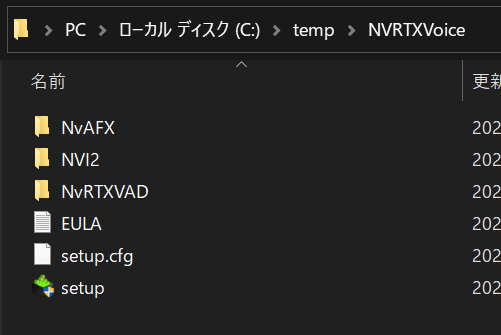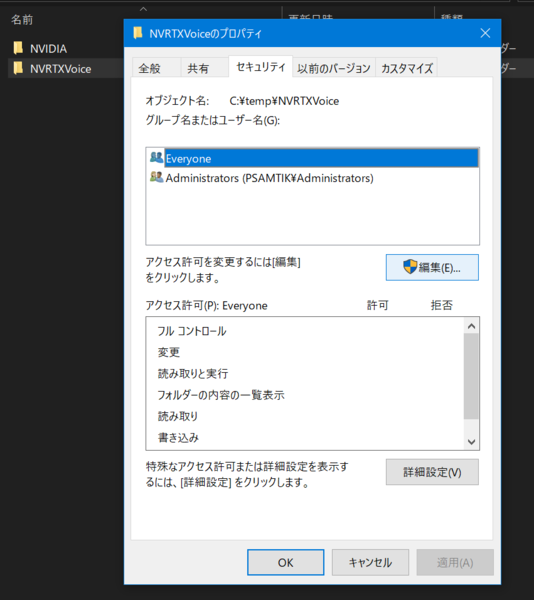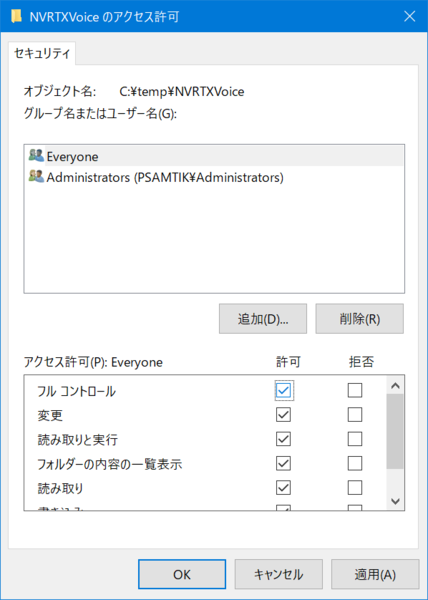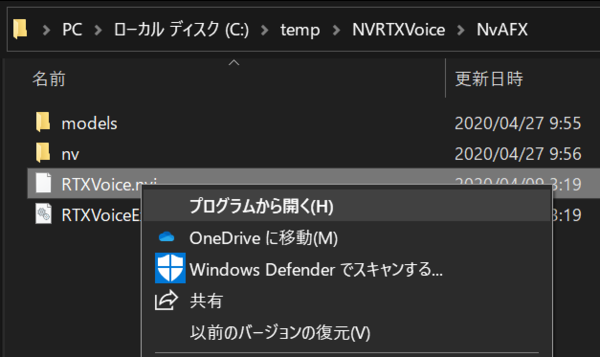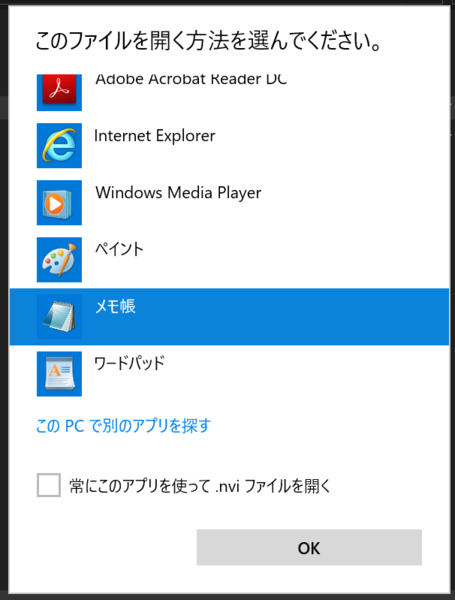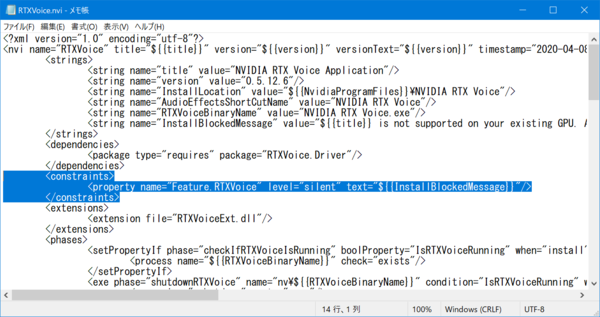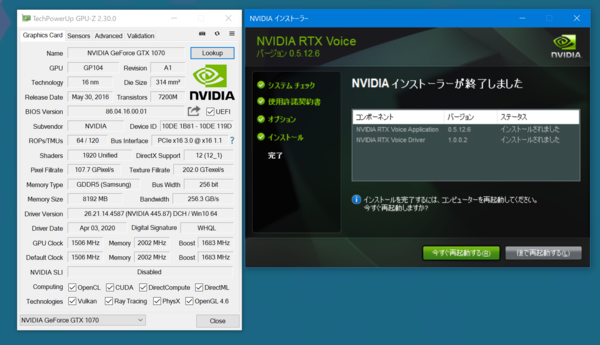最新パーツ性能チェック 第296回
オンライン会議にも使える話題のノイズキャンセル機能!
RTX Voiceの超強力なノイズキャンセルはゲームプレイにどの程度影響するのか検証してみた
2020年04月29日 16時00分更新
ノイズキャンセル処理はCUDAコアで実行する
前述の通り、RTX Voiceを利用するにはGeForce RTX 2060以上のGPUが必要になるが、実はGeForce GTX系のGPUでも使えてしまう。というのも、RTX VoiceはRTX系に特有のTensorコアのようなハード依存と思いがちだが、実のところCUDAコアを使って処理しているからだ。
筆者が試した限りでは、GeForce GTX 10シリーズ(Pascal)では問題なく動いたが、GeForce GTX 900シリーズ(第2世代Maxwell)では逆に雑音しか出力されなかった。CUDAコアの設計と何か関連があってGeForce RTX 20シリーズに制限しているのかもしれない。
GTX系GPU環境でRTX Voiceを使うには2つのやり方がある。ひとつは一度RTX環境でインストールした後にGTX系のGPUに交換するやり方。RTX Voiceはインストール時にチェックしているだけで、起動時はGPUのチェックをしていないようだ。だが、この方法だとそもそもRTX系のGPUを持っていなければならないので、あまり現実的ではないだろう。
もうひとつのやり方はインストールスクリプトからRTXのチェックを削除してしまう方法。これは海外で発見された方法だが、いつかこの抜け穴が塞がれてしまう可能性も十分にある。その時は大人しく諦めよう。
本稿では一応簡単ではあるが、後者のRTX VoiceをGTX環境で強引にインストールするやり方を解説しよう。当然のことながらこの方法はアンオフィシャルなやり方なので、筆者もASCII.jp編集部も何の保証もできない。真似する場合は自己責任となるのでご注意願う。

この連載の記事
-
第473回
デジタル
Ryzen 7 9800X3Dと9700Xはどっちが良いの?! WQHDゲーミングに最適なRadeon RX 9060 XT搭載PCの最強CPUはこれだ! -
第472回
sponsored
触ってわかった! Radeon RX 9070 XT最新ドライバーでFPSゲームが爆速&高画質に進化、ストレスフリーな快適体験へ -
第471回
デジタル
8TBの大容量に爆速性能! Samsung「9100 PRO 8TB」で圧倒的なデータ処理能力を体感 -
第470回
デジタル
HEDTの王者Ryzen Threadripper 9980X/9970X、ついにゲーミング性能も大幅進化 -
第469回
デジタル
ワットパフォーマンスの大幅改善でHEDTの王者が完全体に、Zen 5世代CPU「Ryzen Threadripper 9000」シリーズをレビュー -
第467回
デジタル
Radeon RX 9060 XT 16GB、コスパの一点突破でRTX 5060 Tiに勝つ -
第466回
デジタル
Radeon RX 9060 XTは6.5万円でVRAM 16GBのお値打ちGPUになれたか? -
第465回
デジタル
遅れてやってきたPCIe5.0 SSDの大本命、リード14GB/秒超えのSamsung「9100 PRO」を実機レビュー -
第464回
デジタル
Radeon RX 9070シリーズの仕上がりは想像以上だったことがゲームベンチでわかった -
第463回
デジタル
Ryzen 9 9950X3Dは順当進化。3D V-Cache搭載Ryzenの最強モデルだがクセありな部分はそのまま -
第462回
デジタル
RTX 5070の足を止めた「Radeon RX 9070 XT/ 9070」レビュー - この連載の一覧へ